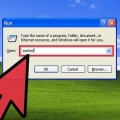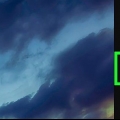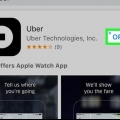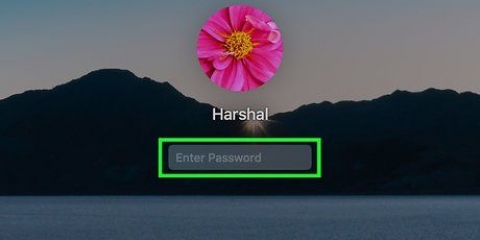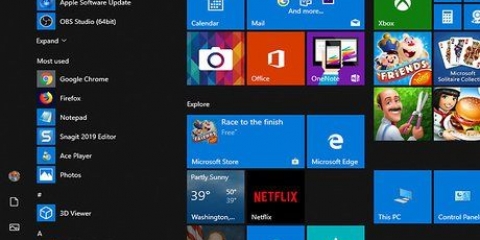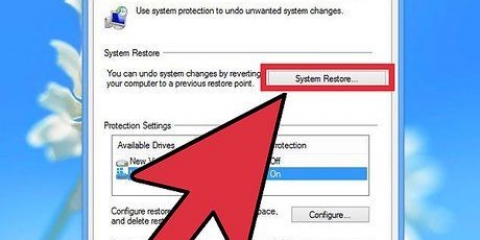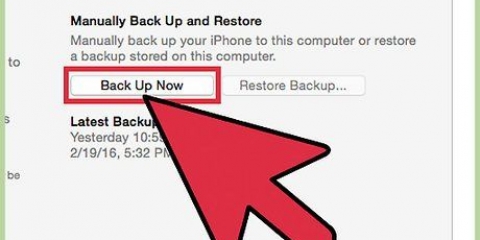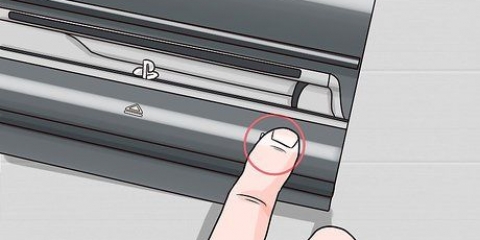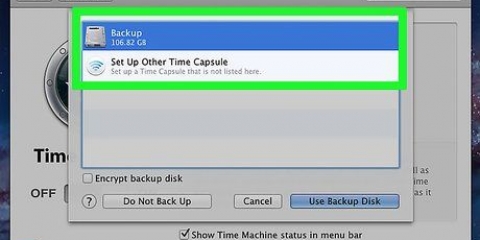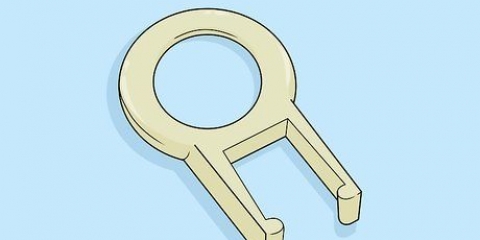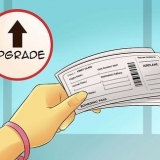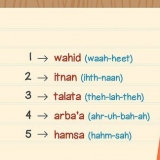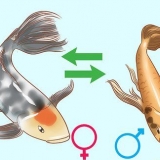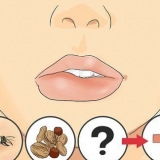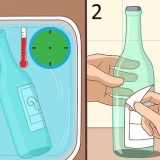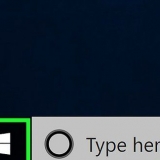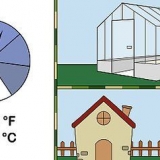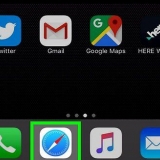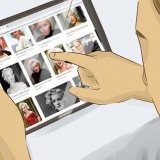Klik op die blad .Hardeware . Kies jou sleutelbord uit die lys toestelle. klik op .Eienskappe. Klik op die blad .bestuurder . druk die knoppie .Vorige bestuurder .







Windows 8 – As jy in die kategorie-aansig is, kies Verander invoermetodes hieronder Klok, taal en streek. As jy in ikoonaansig is, kies Tale. Windows Vista en 7 - As jy in kategorie-aansig is, kies Verander invoermetodes hieronder Klok, taal en streek. As jy in ikoonaansig is, kies Streek en taal en klik op die oortjie Sleutelborde en tale. Klik op die Verander sleutelborde-knoppie.... Windows XP - Kies Lokaal, klik op die Tale-oortjie en dan op die Besonderhede-knoppie....

As jy nie hierdie kieslys sien nie, kyk na die volgende stap om die taalkieslys oop te maak en jou taal terug te stel. 


As die sleutelbord via USB gekoppel is, maak seker dat die kabel nie gerafeld is nie en dat dit behoorlik aan die USB-poort gekoppel is. As dit `n draadlose sleutelbord is, maak seker dat jy die nuutste drywers geïnstalleer het en die draadlose dongle werk. Maak seker dat die draadlose sleutelbord vol batterye het.
Stel 'n sleutelbord terug
Inhoud
As jou sleutelbord nie meer die korrekte karakters vertoon nie, of nie alle toetsaanslagen is geregistreer nie, sal jou sleutelbord dalk teruggestel moet word. As jou verstektaal verander is, kan jou sleutelbord dalk ander karakters produseer as wat jy verwag het. ’n Foutiewe sleutelbord kan ook die oorsaak wees van al die ellende met jou sleutelbord.
Trappe
Metode 1 van 5: Pas die sleutelbordinstellings aan (Windows)

1. Maak die beheerpaneel oop. U kan die kontrolepaneel vind via die Start-kieslys.

2. Kies die opsie Sleutelbord. Skakel oor na ikoonaansig deur op die skakel te klik Vertoon as jy dit nie kan vind nie.

3. Verander die herhaal instellings. Jy kan glyers gebruik om te spesifiseer hoe lank dit neem nadat jy `n sleutel vasgehou het vir dit om te herhaal, en hoe vinnig herhaalde karakters verskyn.
Jy kan jou veranderinge toets deur in die blokkie te klik en dan die sleutel in te hou.

4. Verander wyser flikkertempo. Gebruik die skuifbalk onderaan die venster om die spoed te verander.

5. Gaan jou sleutelbordbestuurder na. `n Foutiewe bestuurder kan die oorsaak van probleme met jou sleutelbord wees.
Metode 2 van 5: Pas die sleutelbordinstellings aan (OS X)

1. Klik op die Apple-kieslys.

2. Kies Stelselvoorkeure.

3. Kies Sleutelbord & Muis.

4. Verander die herhaal instellings. Jy kan glyers gebruik om te spesifiseer hoe lank dit neem nadat jy `n sleutel vasgehou het vir dit om te herhaal, en hoe vinnig herhaalde karakters verskyn.
Jy kan jou veranderinge toets deur in die blokkie te klik en dan die sleutel in te hou.

5. Skakel die sleutelbord se agtergrond aan of af (indien van toepassing). As jou Mac sleutelbordagterlig ondersteun, kan jy dit aktiveer of deaktiveer, en spesifiseer wanneer die agtergrondlig afskakel wanneer die sleutelbord nie gebruik word nie.

6. druk die knoppie .Wysigingssleutels om die sleuteltoewysing te verander. Dit is nuttig as jy `n rekenaarsleutelbord op `n Mac gebruik.
Klik op elk van die spyskaarte om die sleutel te stel wat jy aan die stelselgedefinieerde stelselfunksie wil toewys.
Metode 3 van 5: Verander die taalinstellings (Windows)

1. Maak die beheerpaneel oop. As jou sleutelbord nie die korrekte karakters vertoon wanneer jy tik nie, is jou taalinstellings dalk verander. As jy nie die regte streek gestel het nie, sal jou sleutelbord anders reageer. Om dit te herstel, maak die beheerpaneel oop.
- U kan die kontrolepaneel oopmaak vanaf die Start-kieslys. Windows 8-gebruikers kan met die rechtermuisknop op die Windows-knoppie klik en Control Panel in daardie kieslys kies.

2. Maak die taalinstellings oop. Hoe jy dit oopmaak, hang af van jou Windows-weergawe.

3. Kies jou taal. Gebruik die kieslys om die verstek invoertaal te spesifiseer wat jy wil gebruik. In Windows Vista en 7, kies jou voorkeurtaal uit die kieslys Verstek invoertaal. In Windows 8, skuif die voorkeurtaal na die bokant van die lys.
Metode 4 van 5: Verander die taalinstellings (Mac)

1. Klik op die vlag na die horlosie. As u verskeie tale geaktiveer het, kan u tussen elke taal wissel deur op die vlag in die kieslysbalk te klik. `n Lys sal verskyn met die beskikbare taalkeuses. Kies jou voorkeurinvoermetode uit die lys.

2. Maak Stelselvoorkeure oop. As jou sleutelbord nie die korrekte karakters vertoon wanneer jy die sleutels druk nie, is jou taalinstellings dalk verander. As jy die verkeerde streek gekies het, sal jou sleutelbord anders reageer. Klik op die Apple-kieslys en kies Stelselvoorkeure om dit oop te maak.

3. Kies Taal en teks. Dit sal `n spyskaart oopmaak waarmee u die tale kan kies wat OS X gebruik.

4. Klik op die blad Invoerbronne. Hierdie kieslys beheer die invoertaal vir OS X. `n Lys van alle beskikbare tale sal vertoon word. Ontmerk enige taal wat jy nie gebruik nie, en maak seker jou voorkeurtaal is gemerk.
Metode 5 van 5: Foutspoor `n sleutelbord wat nie werk nie
1. Probeer `n ander sleutelbord. Koppel `n ander USB-sleutelbord aan jou rekenaar en kyk of dit werk. As die tweede sleutelbord werk, dan is daar iets fout met die oorspronklike sleutelbord. As die tweede sleutelbord ook nie werk nie, dan is daar iets fout met jou rekenaar.
2. Gaan die verbinding na. As jou oorspronklike sleutelbord die probleem is, kan daar `n probleem wees om aan die rekenaar te koppel.
3. Vervang jou sleutelbord. As niks help nie, is dit dalk tyd vir `n nuwe sleutelbord. Sleutelborde word fisies baie gebruik en kan mettertyd defektief raak. As jy `n skootrekenaar gebruik, verg die vervanging van die sleutelbord `n bietjie meer werk, maar dit kan beslis self gedoen word.
Artikels oor die onderwerp "Stel 'n sleutelbord terug"
Оцените, пожалуйста статью
Gewilde